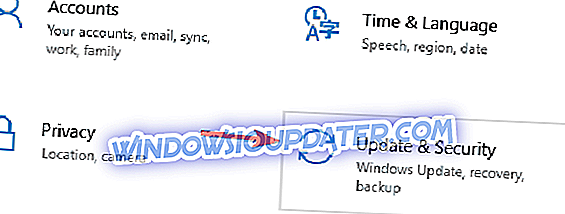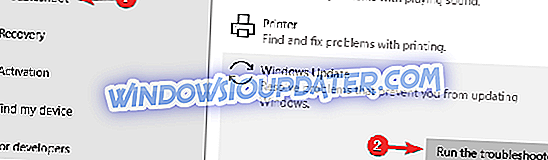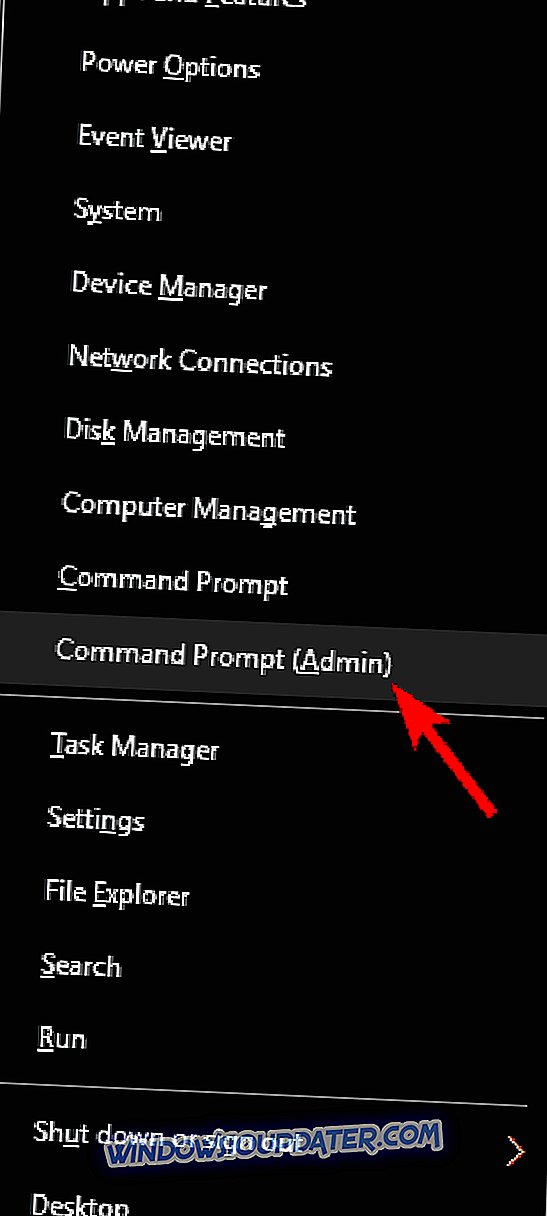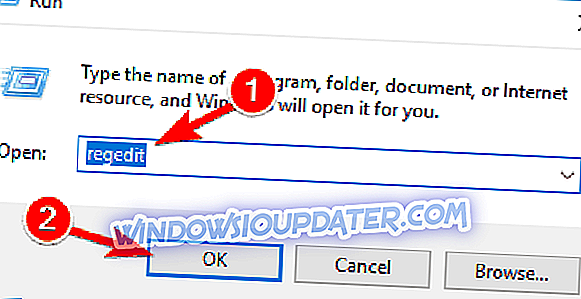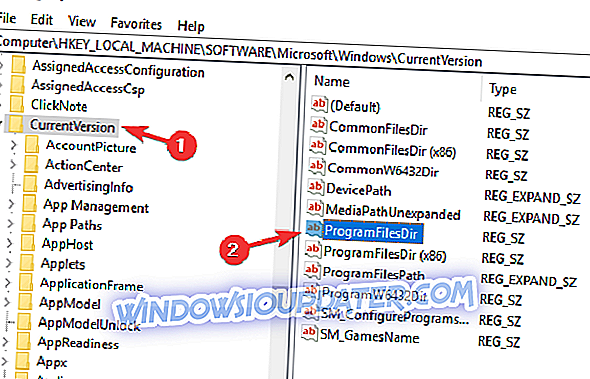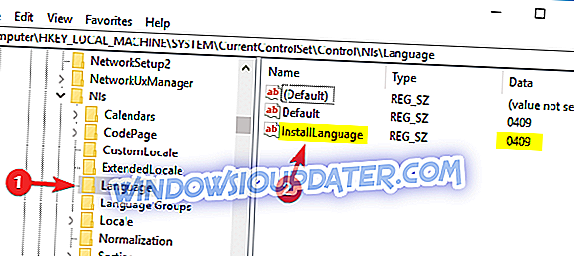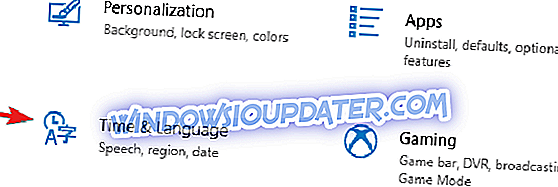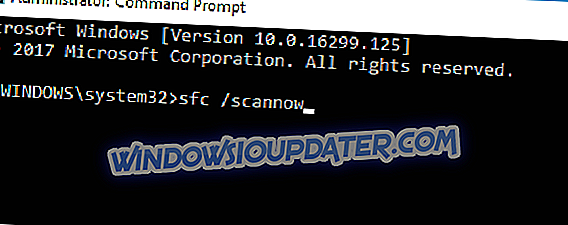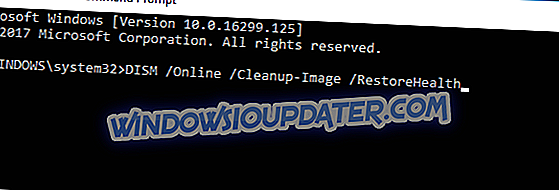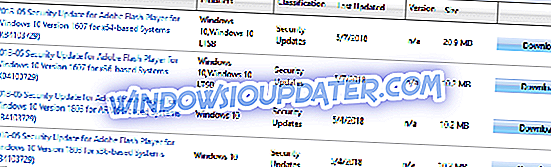L'installazione degli ultimi aggiornamenti sul computer Windows 10 può a volte trasformarsi in un incubo a causa di problemi tecnici ed errori che possono apparire. Uno dei tanti che possono verificarsi è l'errore 0xc1900204, che blocca del tutto il processo di aggiornamento per l'Aggiornamento Creator.
Ieri (4/5/2017), ho aggiornato Windows 10 su due computer, ma sul mio desktop dell'ufficio non è riuscito. Ha generato l'errore 0xc1900204 di Windows Update durante il tentativo di aggiornamento dalla versione 1607, OS build 14393.693. La ricerca di aiuto su questo errore ha generato un numero di pagine relative all'anteprima o all'aggiornamento di Windows 10 da Windows 7 a Windows 10, ma non vedo nulla relativo al nuovo aggiornamento.
In questo articolo, elencheremo una serie di soluzioni per correggere l'errore 0xc1900204.
Come risolvere l'errore 0xc1900204 su Windows 10?
Errore 0xc1900204 verrà visualizzato durante il tentativo di scaricare gli ultimi aggiornamenti di sistema e, a proposito di questo errore, ecco alcuni problemi simili segnalati dagli utenti:
- Aggiornamento 0xc1900204 : questo errore può apparire durante il tentativo di aggiornare il sistema con gli ultimi aggiornamenti. In tal caso, provare a eseguire lo strumento di risoluzione dei problemi di Windows Update e verificare se questo è utile.
- Installazione di Windows non riuscita con codice esadecimale di uscita 0xc1900204 - A volte è possibile che venga visualizzato questo messaggio durante il tentativo di installazione di Windows. Se incontri questo problema, dovresti essere in grado di risolverlo usando una delle nostre soluzioni.
- Windows 10 Update Assistant 0xc1900204 - In alcuni casi, gli utenti hanno segnalato questo messaggio di errore durante l'utilizzo di Update Assistant e per risolverlo, si consiglia di ripristinare i componenti di Windows Update e verificare se ciò è utile.
Soluzione 1 - Eseguire lo strumento per la risoluzione dei problemi di aggiornamento di Windows
La prima cosa che puoi provare per correggere l'errore 0xc1900204 è eseguire lo strumento di risoluzione dei problemi di Windows Update. Come forse saprai, Windows 10 è dotato di una vasta gamma di strumenti per la risoluzione dei problemi e puoi utilizzare queste app per risolvere problemi comuni del computer.
Per eseguire lo strumento di risoluzione dei problemi di Windows Update, devi solo eseguire le seguenti operazioni:
- Premere il tasto Windows + I per aprire l' app Impostazioni .
- Quando viene visualizzata l' app Impostazioni, accedere alla sezione Aggiornamento e sicurezza .
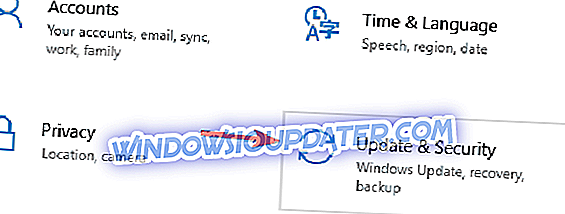
- Dal menu a sinistra, seleziona Risoluzione dei problemi . Nel riquadro di destra, selezionare Windows Update e fare clic su Esegui il pulsante Risoluzione dei problemi .
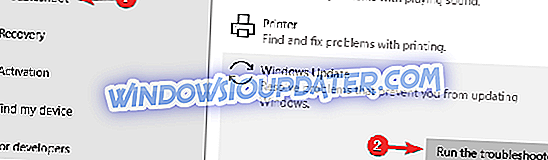
- Seguire le istruzioni sullo schermo per completare lo strumento di risoluzione dei problemi.
Una volta che lo strumento di risoluzione dei problemi è finito, controlla se il problema è ancora lì.
Soluzione 2: reimpostare i componenti di aggiornamento di Windows
Windows Update richiede determinati servizi per funzionare correttamente e, se si verifica un problema con uno di questi servizi, è possibile che si verifichi l'errore 0xc1900204. Tuttavia, puoi sempre risolvere il problema semplicemente resettando i servizi richiesti. Puoi farlo seguendo questi semplici passaggi:
- Premi il tasto Windows + X per aprire il menu Win + X. Ora selezionare Prompt dei comandi (Admin) o PowerShell (Admin) dall'elenco.
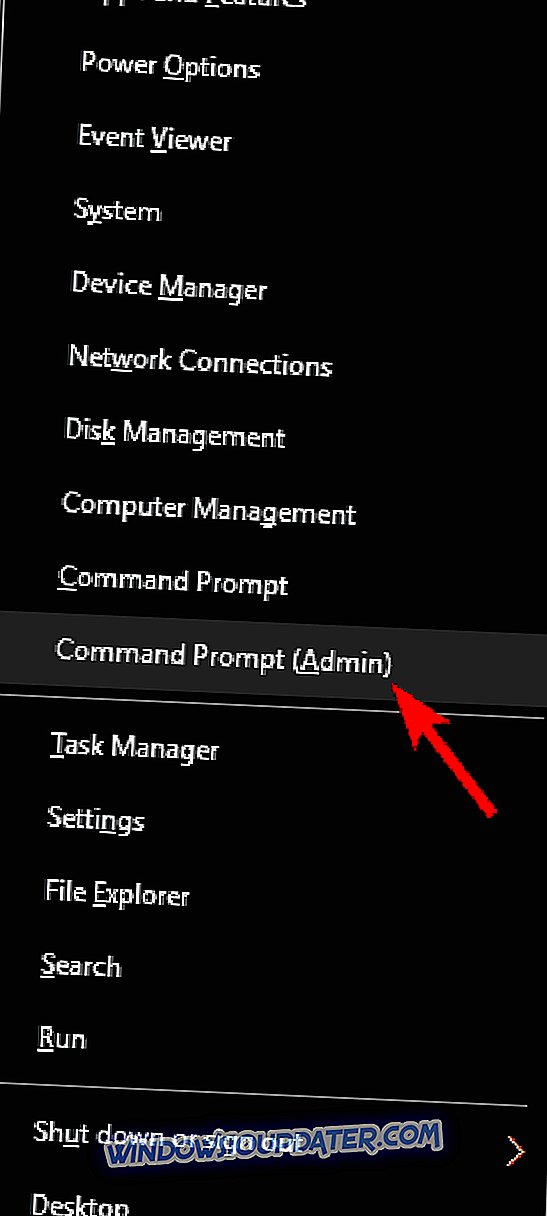
- Digitare i seguenti comandi per interrompere BITS, Cryptographic, MSI Installer e Windows Update Services. Premere INVIO ogni comando:
- net stop wuauserv
- net stop cryptSvc
- bit di stop netto
- msiserver di stop netto
- ren C: \ Windows \ SoftwareDistribution SoftwareDistribution.old
- ren C: \ Windows \ System32 \ catroot2 Catroot2.old net start wuauserv
- net start cryptSvc
- bit di inizio rete
- net start msiserver
Una volta eseguiti questi comandi, verificare se il problema con Windows Update persiste ancora. Se non si desidera eseguire manualmente questi comandi, è anche possibile creare uno script di ripristino di Windows Update che reimposterà i servizi richiesti con un solo clic.
Soluzione 3: reimpostare il registro
In alcuni casi, l'errore 0xc1900204 può essere causato dal registro. Il tuo registro contiene tutti i tipi di impostazioni sensibili e talvolta le tue impostazioni potrebbero non essere corrette, causando l'errore. Tuttavia, puoi risolvere il problema semplicemente facendo quanto segue:
- Digita la chiave di Windows + R. Digita Regedit, quindi premi Invio .
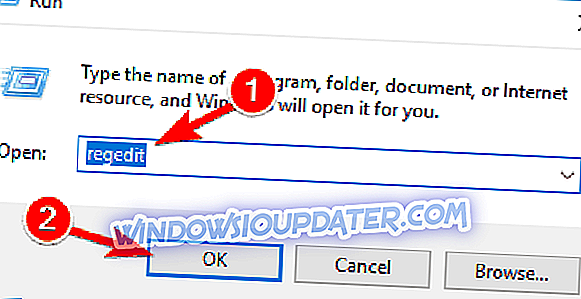
- Individua la seguente riga:
- HKEY_LOCAL_MACHINE \ SOFTWARE \ Microsoft \ Windows \ CurrentVersion
- Fare clic con il pulsante destro del mouse sul valore denominato ProgramFilesDir e modificare il valore predefinito di C: \ Programmi sul percorso in cui si desidera installare tutti i programmi.
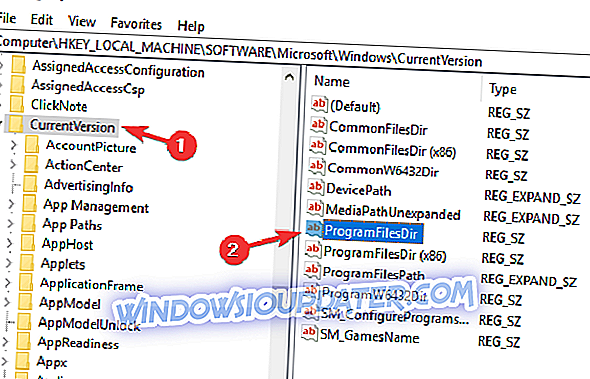
- Fai clic su OK per uscire. Riavvia il tuo PC, quindi installa gli aggiornamenti che desideri.
Una volta apportate le modifiche, verificare se il problema con questo errore è stato risolto.
Soluzione 4 - Controlla il tuo antivirus
Avere un buon antivirus di terze parti è importante se si desidera proteggere il PC dalle minacce online, tuttavia a volte l'antivirus può interferire con il sistema e impedire il download degli aggiornamenti.
Non è raro che un antivirus di terze parti causi l'errore 0xc1900204 e, per risolvere questo problema, è consigliabile disabilitare determinate funzionalità antivirus e verificare se ciò è di aiuto. Se la disattivazione delle funzionalità antivirus non risolve il problema, il passaggio successivo consiste nel disabilitare completamente il software antivirus.
Nel peggiore dei casi, potrebbe essere necessario rimuovere completamente il software antivirus. Se la rimozione dell'antivirus risolve il problema, è consigliabile passare a un altro software antivirus. Esistono molti ottimi strumenti antivirus, ma se vuoi una protezione eccezionale che non interferisca con il tuo sistema, dovresti considerare Bitdefender .
Soluzione 5 - Assicurarsi che l'inglese sia impostato come lingua di visualizzazione predefinita
Secondo gli utenti, a volte l'errore 0xc1900204 può verificarsi perché l'inglese non è impostato come lingua di visualizzazione predefinita. Per risolvere questo problema, devi essere sicuro che il tuo registro sia configurato correttamente. Per verificare le impostazioni, effettuare le seguenti operazioni:
- Apri l' editor del registro .
- Passare ora alla chiave HKEY_LOCAL_MACHINE \ SYSTEM \ CurrentControlSet \ Control \ Nls \ Language nel riquadro di sinistra. Nel riquadro destro, individuare la stringa InstallLanguage e assicurarsi che sia impostata su 0409 . 0409 è EN-US, ma se stai utilizzando un diverso tipo di inglese, potresti dover utilizzare un numero diverso.
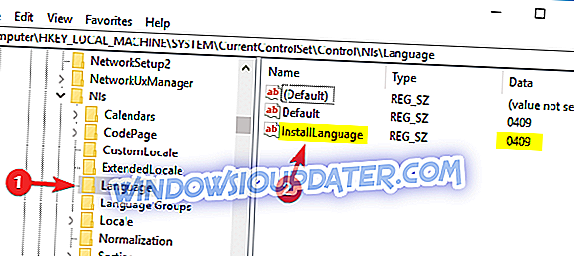
Dopo averlo fatto, devi solo controllare se l'inglese è installato come lingua di visualizzazione. Per farlo, procedi nel seguente modo:
- Apri l' app Impostazioni .
- Quando si apre l' app Impostazioni, vai alla sezione Tempo e lingua .
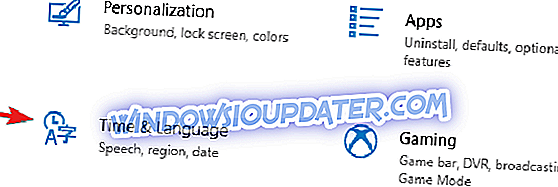
- Nel riquadro sinistro, vai a Regione e lingua . Ora assicurati che l' inglese (Stati Uniti) sia disponibile e impostato come lingua di visualizzazione predefinita. In caso contrario, fare clic su Aggiungi una lingua nel riquadro di destra e installare l'inglese americano come lingua di visualizzazione predefinita.
Dopo aver impostato l'inglese americano come lingua di visualizzazione, il problema dovrebbe essere risolto e sarai in grado di installare gli aggiornamenti. Questa è una soluzione particolare, ma pochi utenti sostengono che funzioni, quindi potresti volerlo provare.
Soluzione 6 - Scansione del sistema per la corruzione dei file
La corruzione del file può anche causare l'errore 0xc1900204 e, per risolvere questo problema, si consiglia di eseguire la scansione SFC. In tal modo, eseguirai una scansione dell'installazione di Windows e correggi eventuali problemi di corruzione. Per eseguire una scansione SFC, è necessario effettuare quanto segue:
- Avviare il prompt dei comandi come amministratore.
- Quando viene avviato il prompt dei comandi, immettere sfc / scannow e premere Invio per eseguirlo.
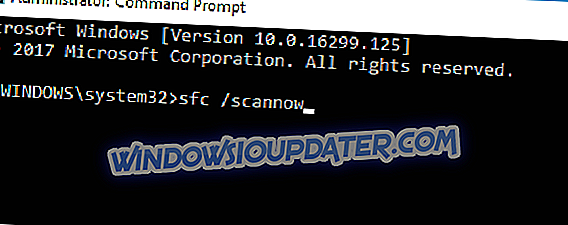
- La scansione SFC inizierà ora. La scansione può richiedere circa 10 minuti, quindi non interferire con esso.
Al termine della scansione, controlla se il problema persiste. Se il problema persiste ancora o se non è possibile eseguire la scansione SFC, il passaggio successivo sarà eseguire la scansione DISM. Per fare ciò, avviare il prompt dei comandi come amministratore ed eseguire il seguente comando:
- DISM / Online / Cleanup-Image / RestoreHealth
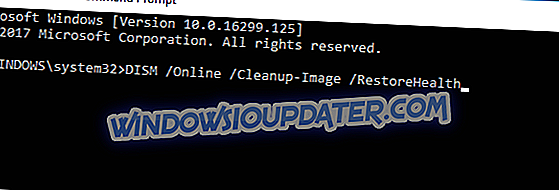
Al termine della scansione, controlla se il problema persiste. Se il problema persiste, ripetere la scansione SFC ancora una volta e verificare se questo risolve il problema.
Soluzione 7 - Installare manualmente l'aggiornamento
Se non è possibile scaricare l'ultimo aggiornamento a causa dell'errore 0xc1900204, è possibile risolvere il problema installando manualmente l'aggiornamento. Per fare ciò, basta seguire questi passaggi:
- Scopri il numero KB dell'aggiornamento. Puoi farlo dalla sezione Windows Update.
- Vai al catalogo degli aggiornamenti di Microsoft e cerca quel numero di KB.
- Apparirà la lista degli aggiornamenti. Scarica l'aggiornamento che corrisponde alla tua architettura di sistema e installalo.
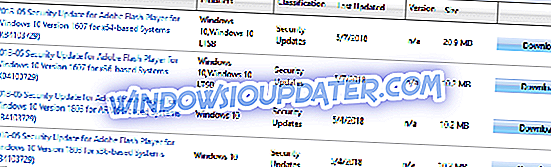
Dopo averlo fatto, il tuo PC verrà aggiornato e il problema verrà risolto.
Soluzione 8: eseguire un aggiornamento sul posto
Se non riesci a correggere l'errore 0xc1900204, potresti provare a eseguire un aggiornamento sul posto. Questo processo è relativamente semplice e installerà l'ultima versione di Windows mantenendo intatti tutti i tuoi file e app. Per eseguire un aggiornamento sul posto, effettuare le seguenti operazioni:
- Scarica Media Creation Tool ed eseguilo.
- Esegui lo strumento di creazione multimediale e seleziona Aggiorna ora l' opzione PC .
- Una volta preparata la configurazione, fai clic su Scarica e installa gli aggiornamenti (consigliato) .
- Attendi il download degli aggiornamenti. Seguire le istruzioni sullo schermo fino alla sezione Pronto per l'installazione .
- Fai clic su Scegli cosa conservare e assicurati di selezionare Mantieni file e app personali .
- Ora segui le istruzioni sullo schermo per completare l'installazione.
Una volta completata la configurazione, avrai l'ultima versione di Windows 10 e il problema dovrebbe essere risolto.
Speriamo che le soluzioni sopra elencate ti abbiano aiutato a correggere l'errore 0xc1900204. Se hai trovato altre soluzioni per risolvere questo problema di aggiornamento, elenca i passaggi per la risoluzione dei problemi nella sezione commenti qui sotto!